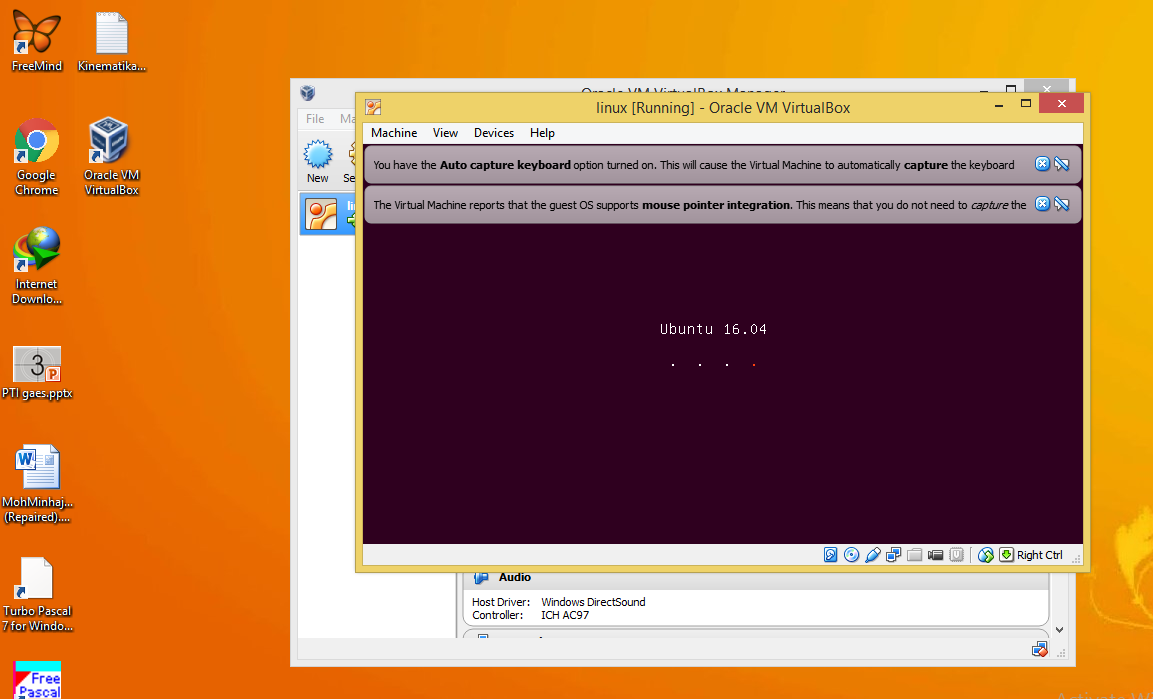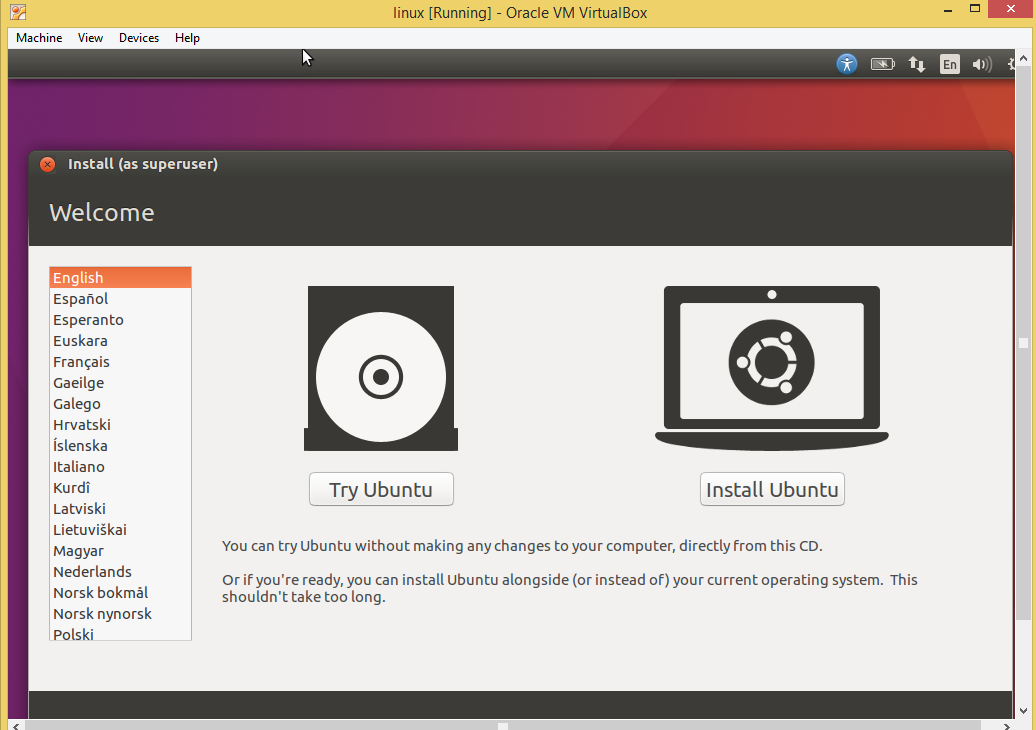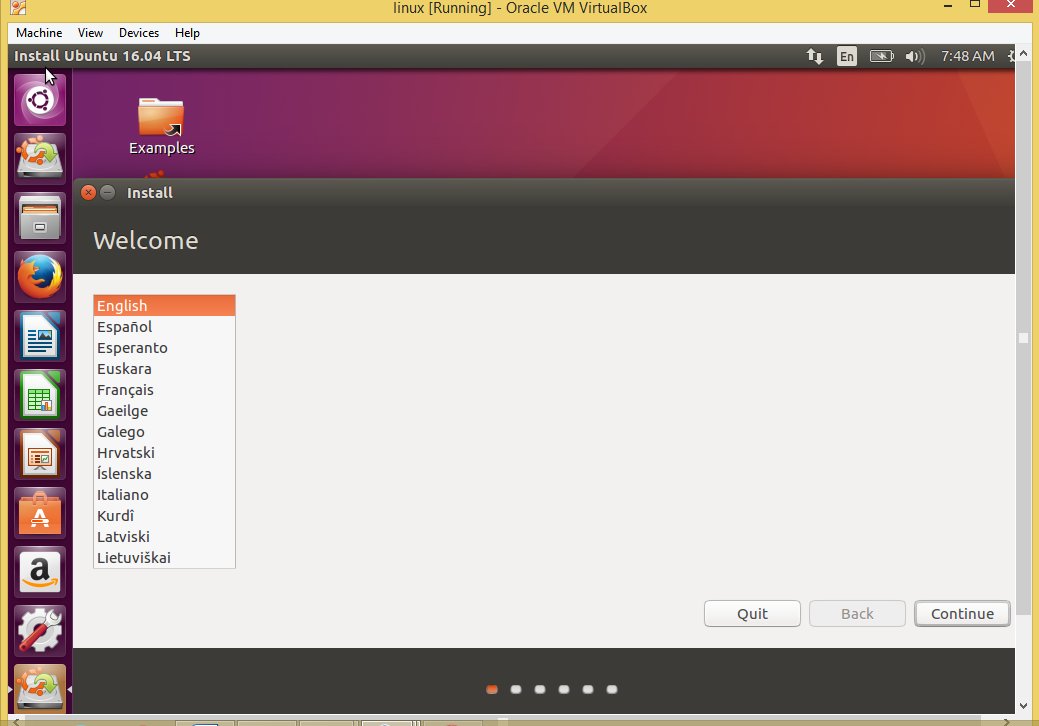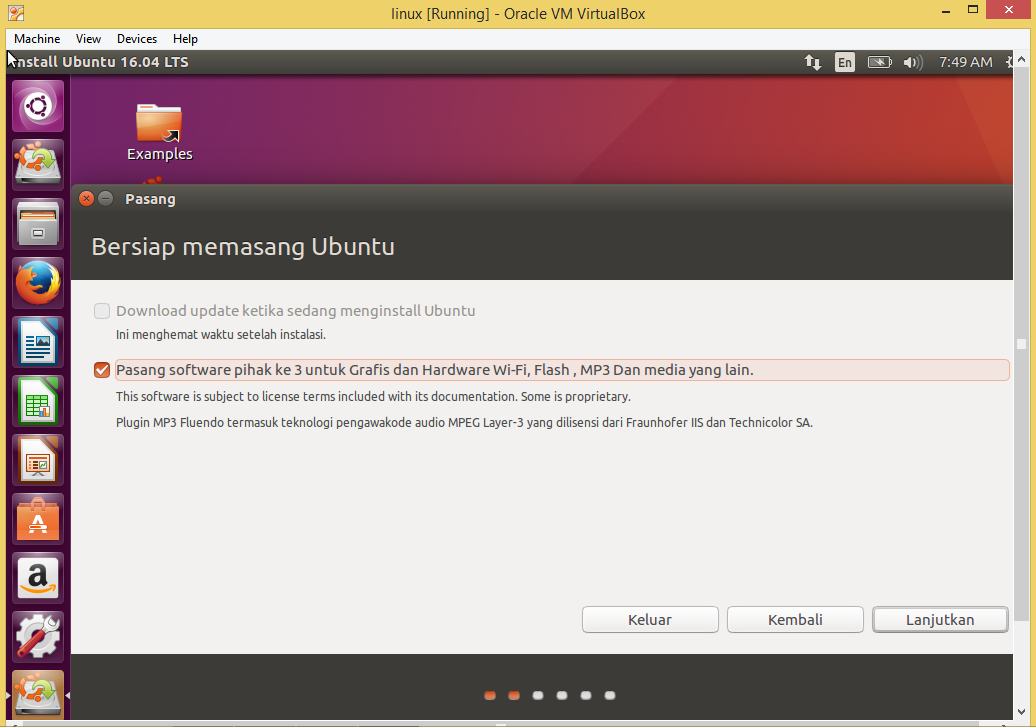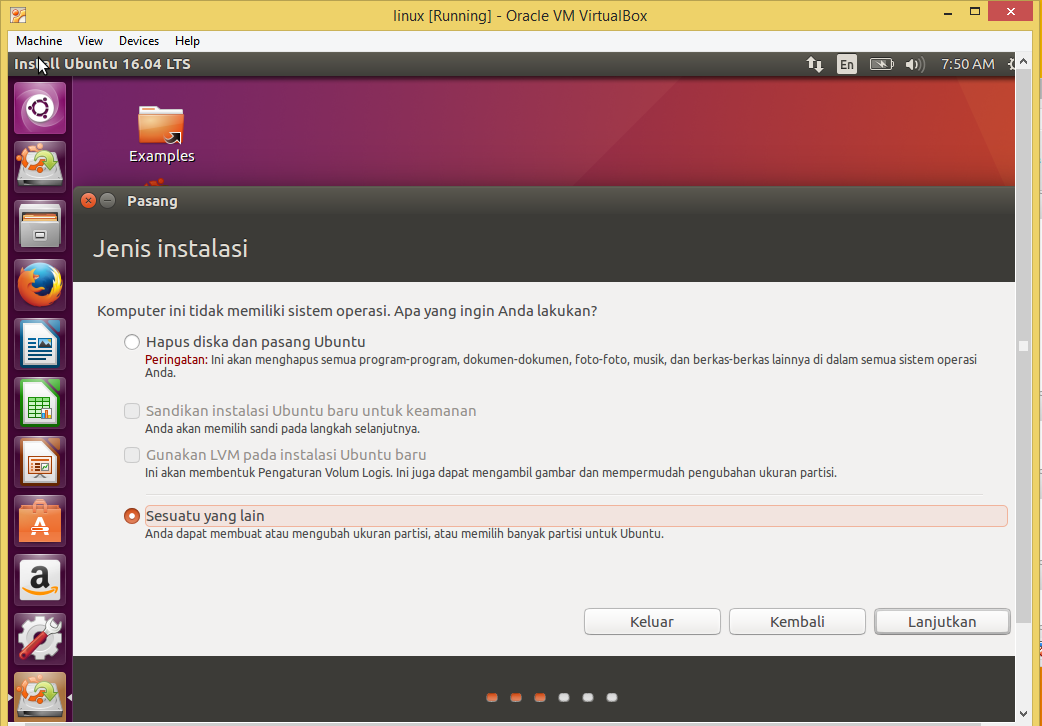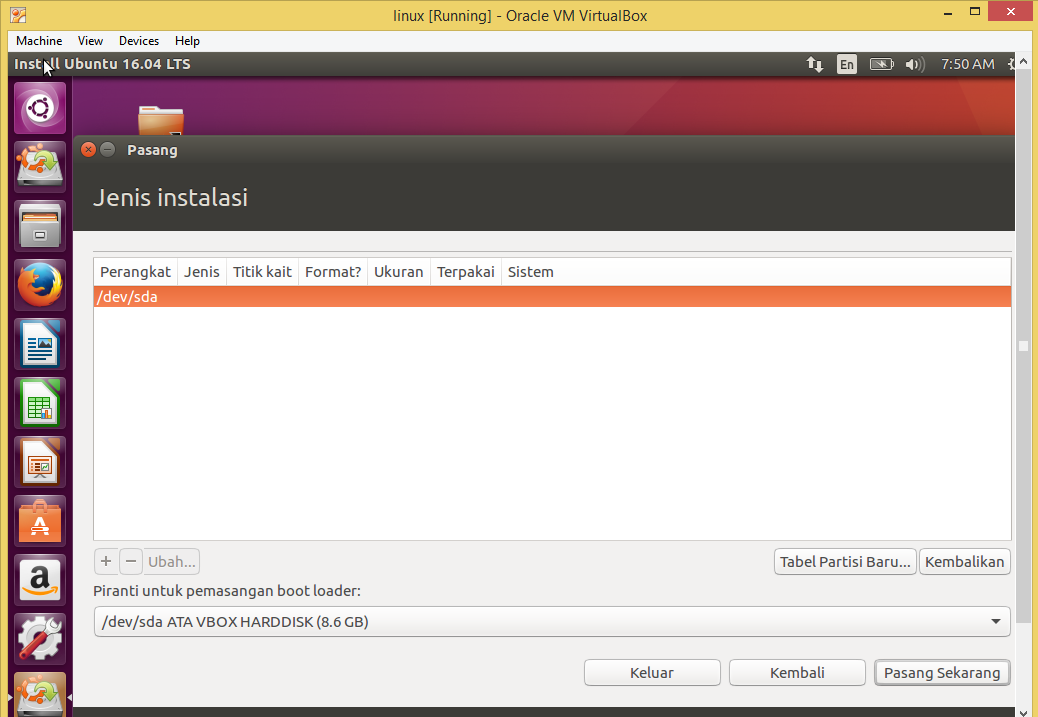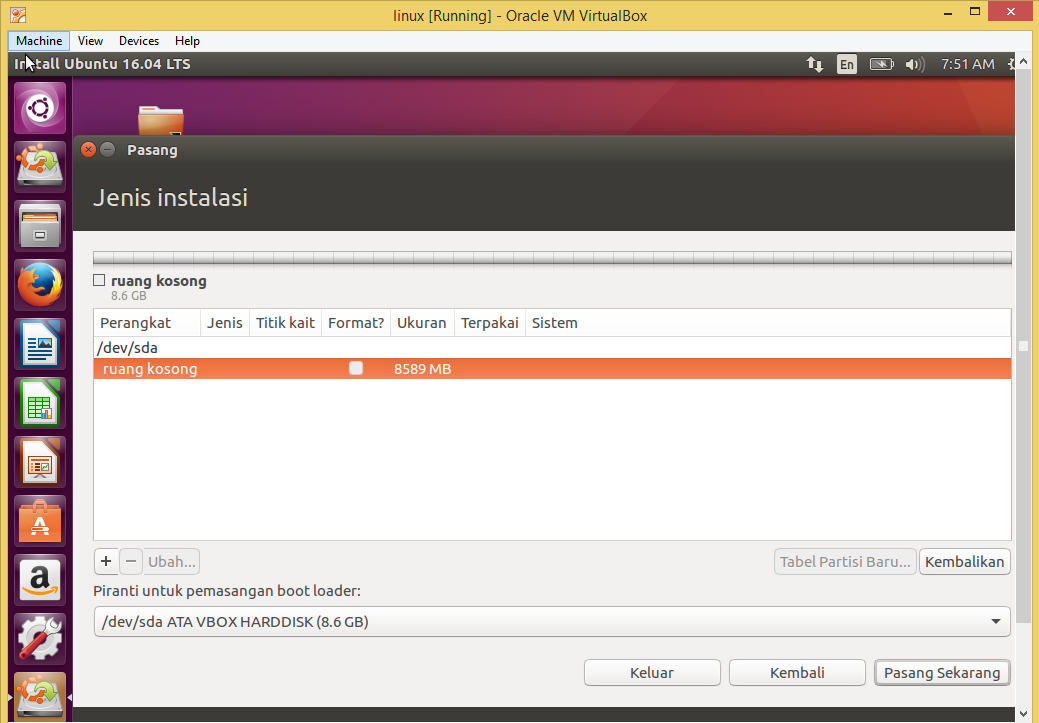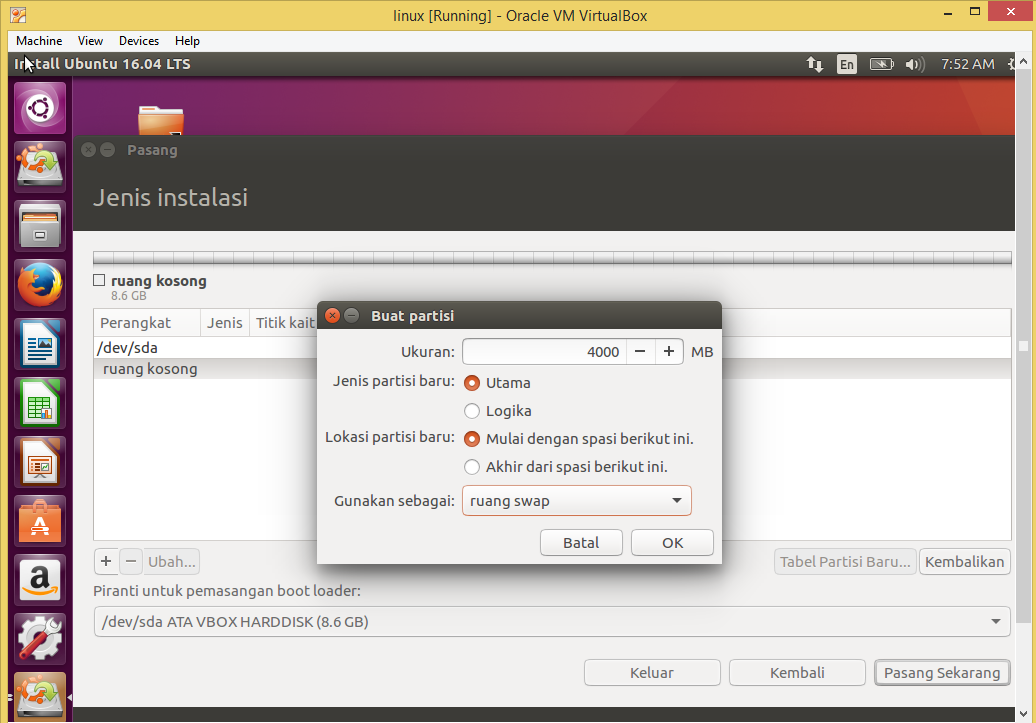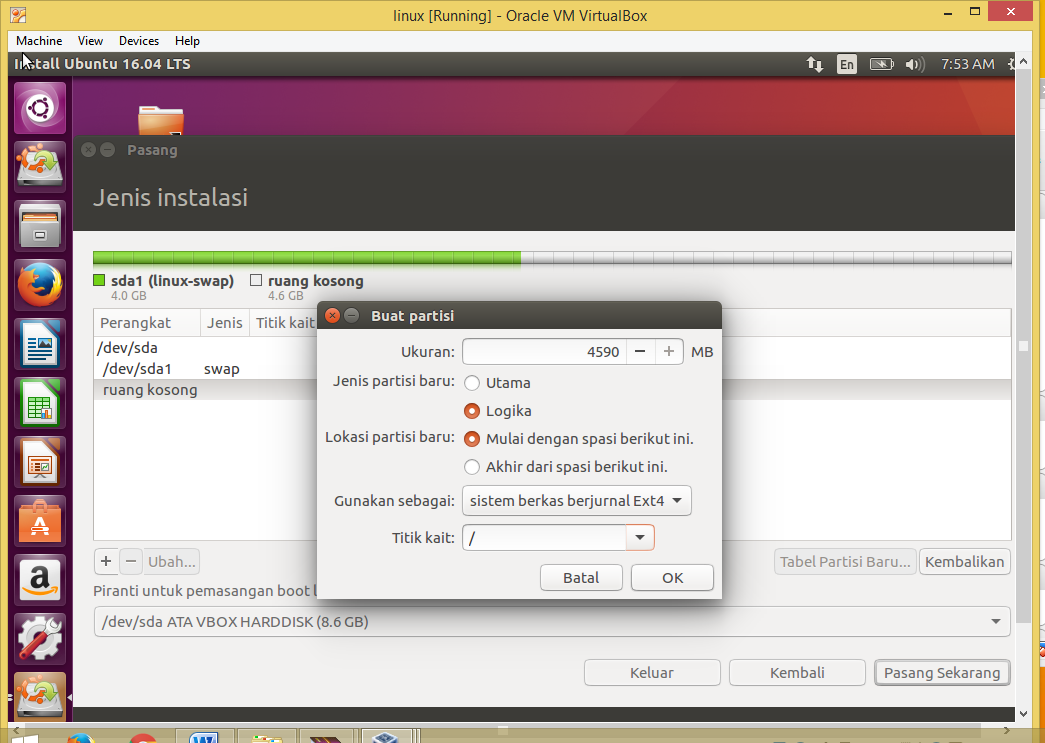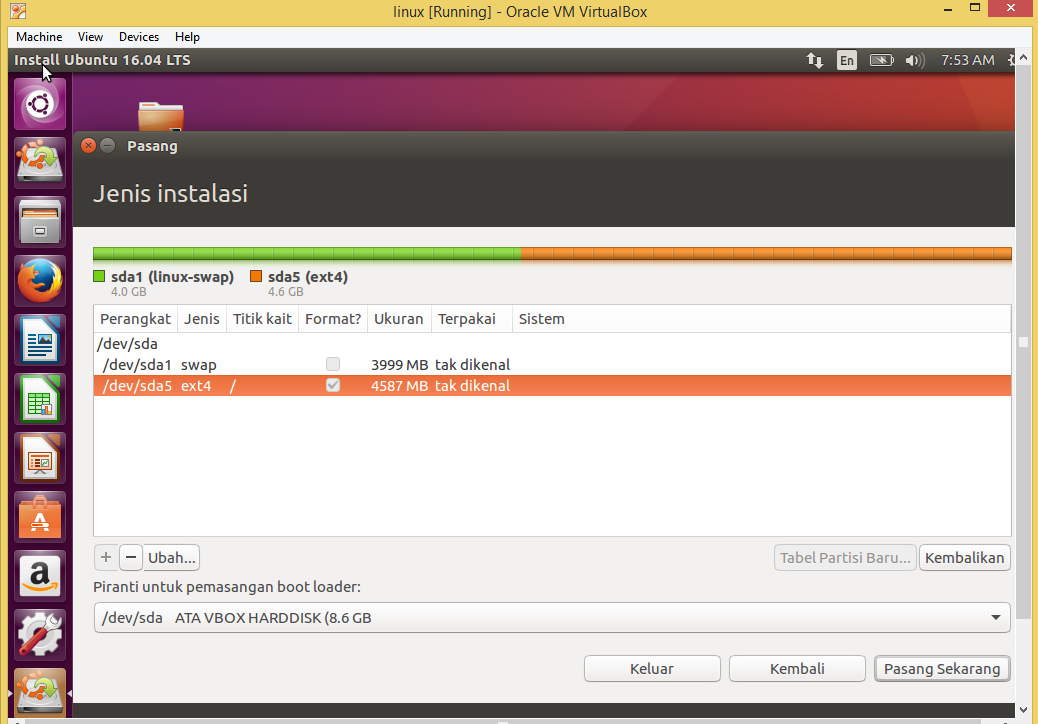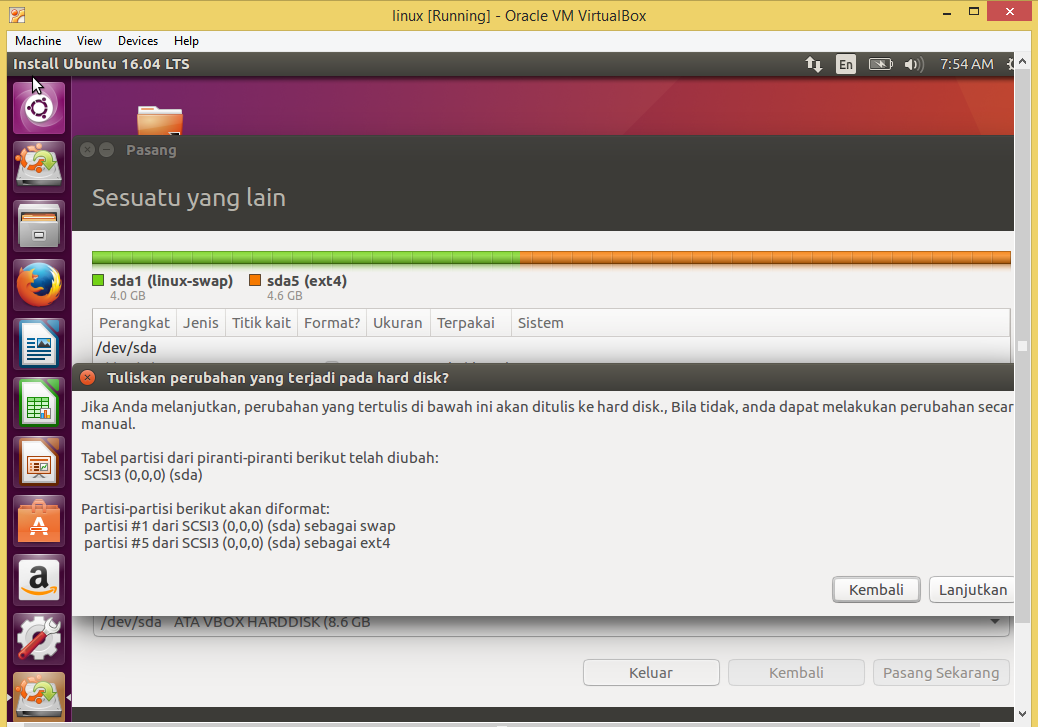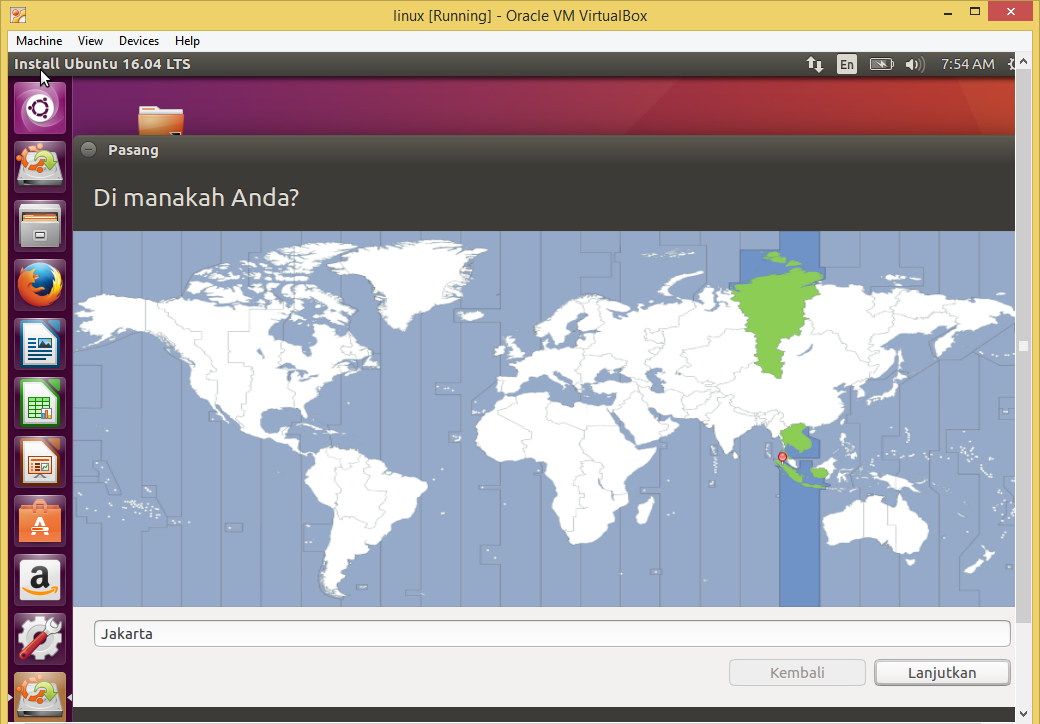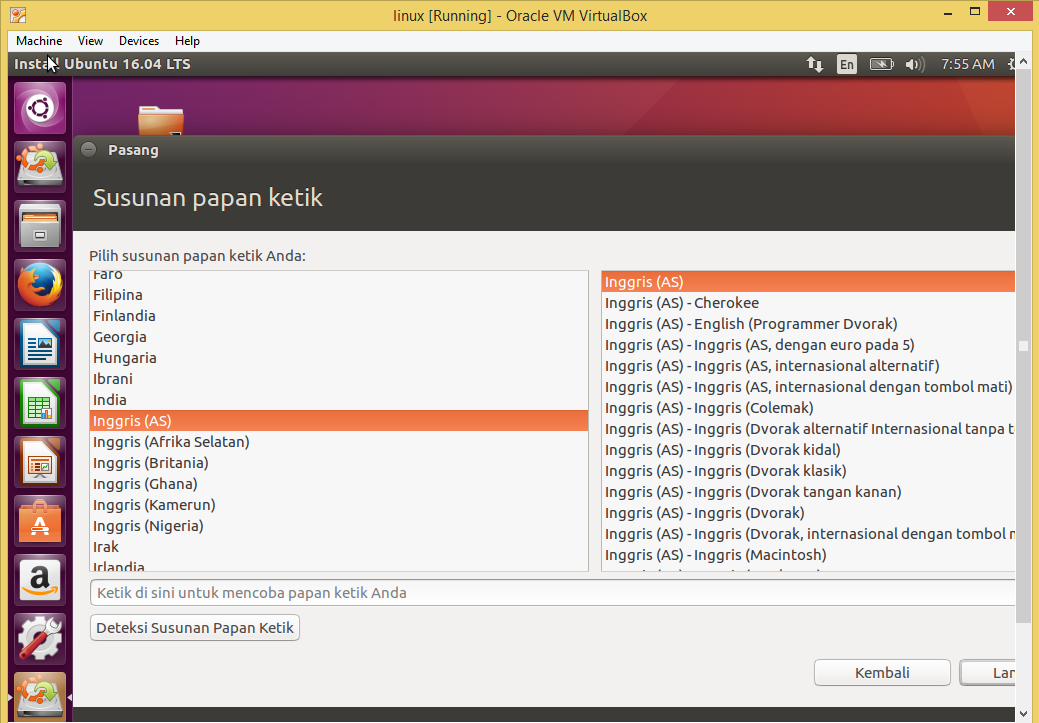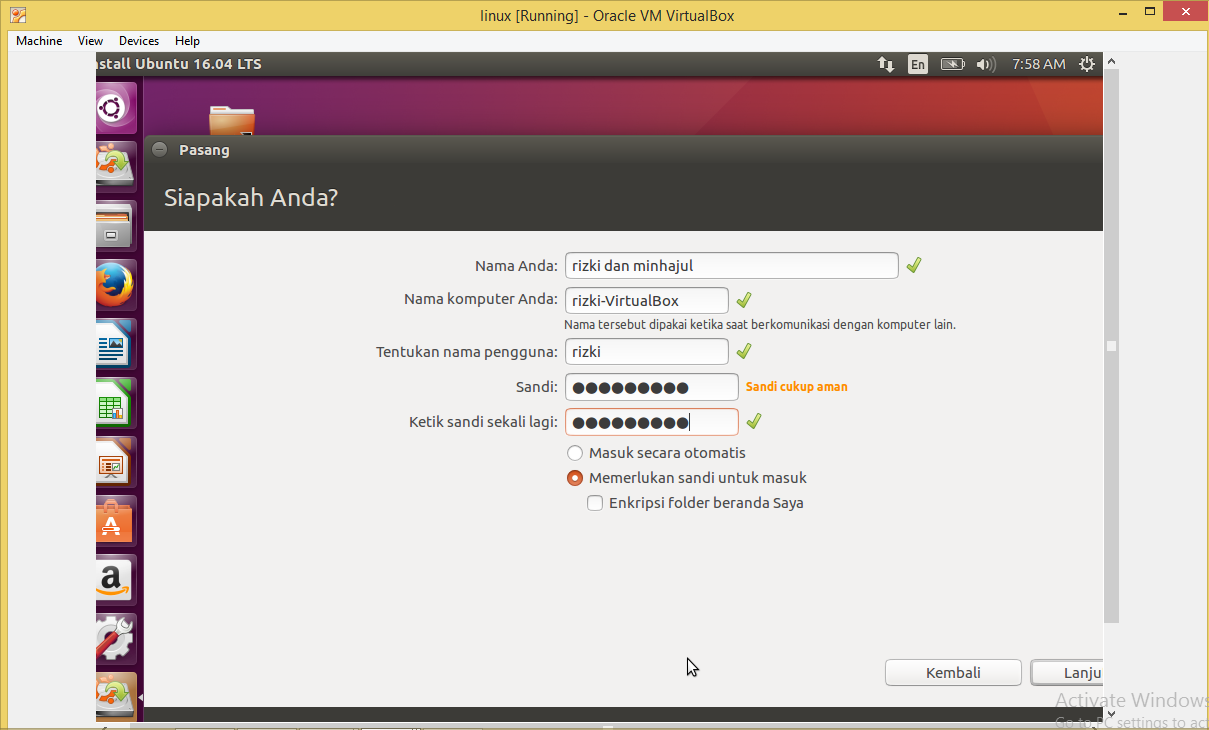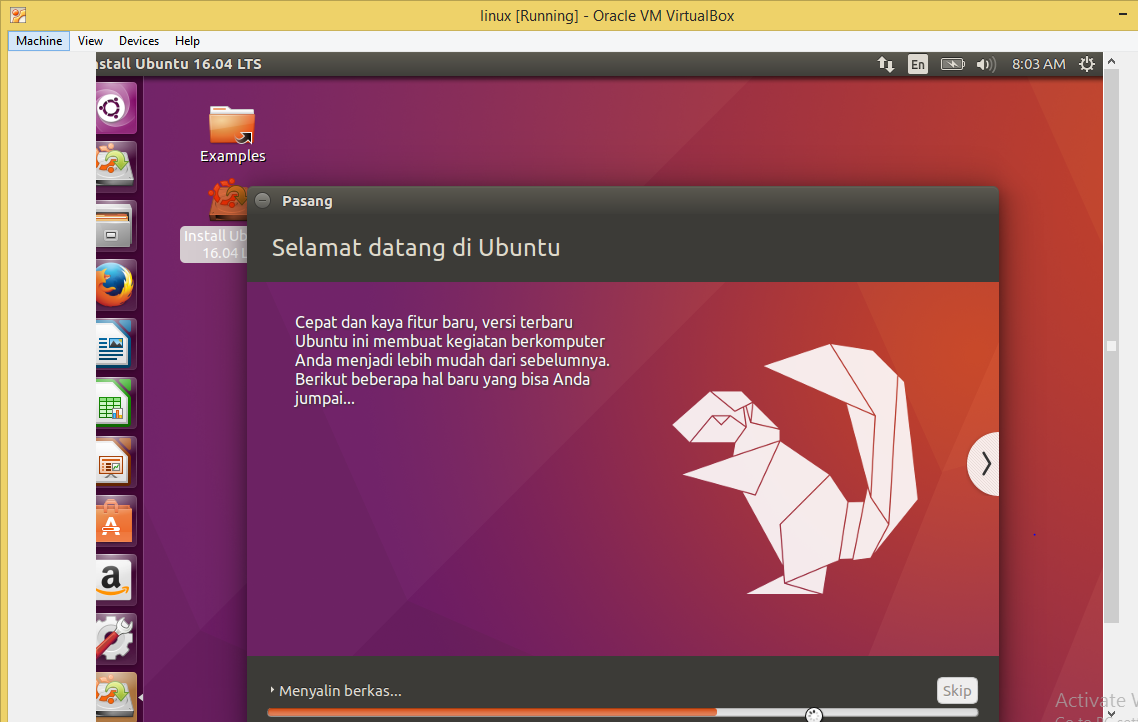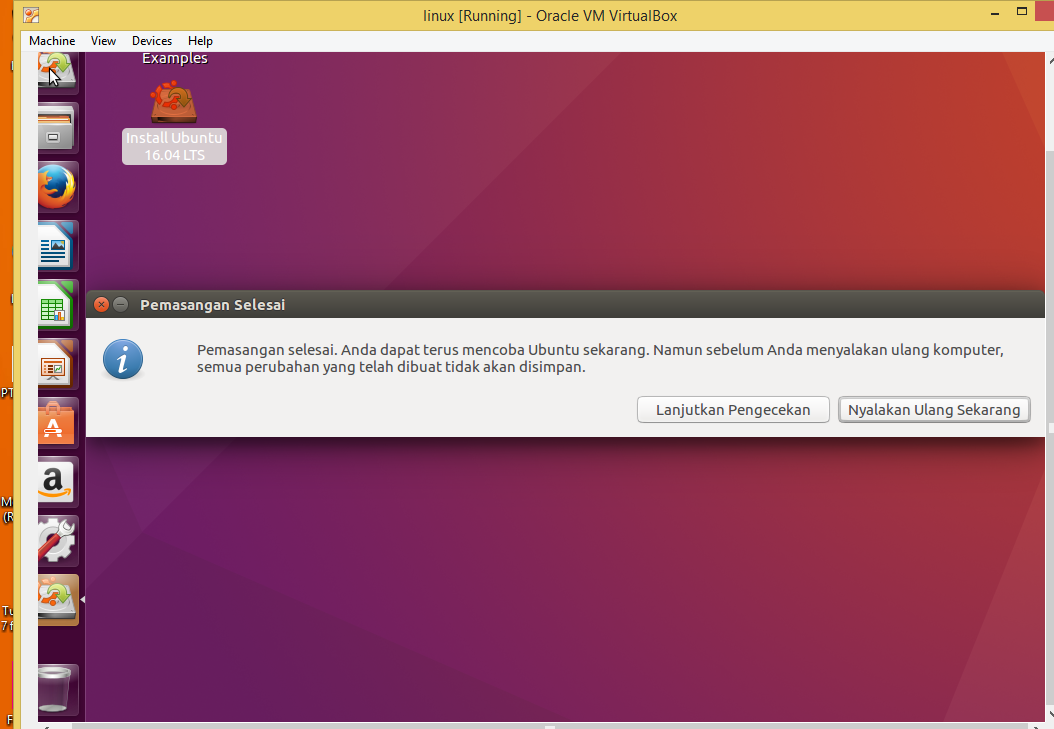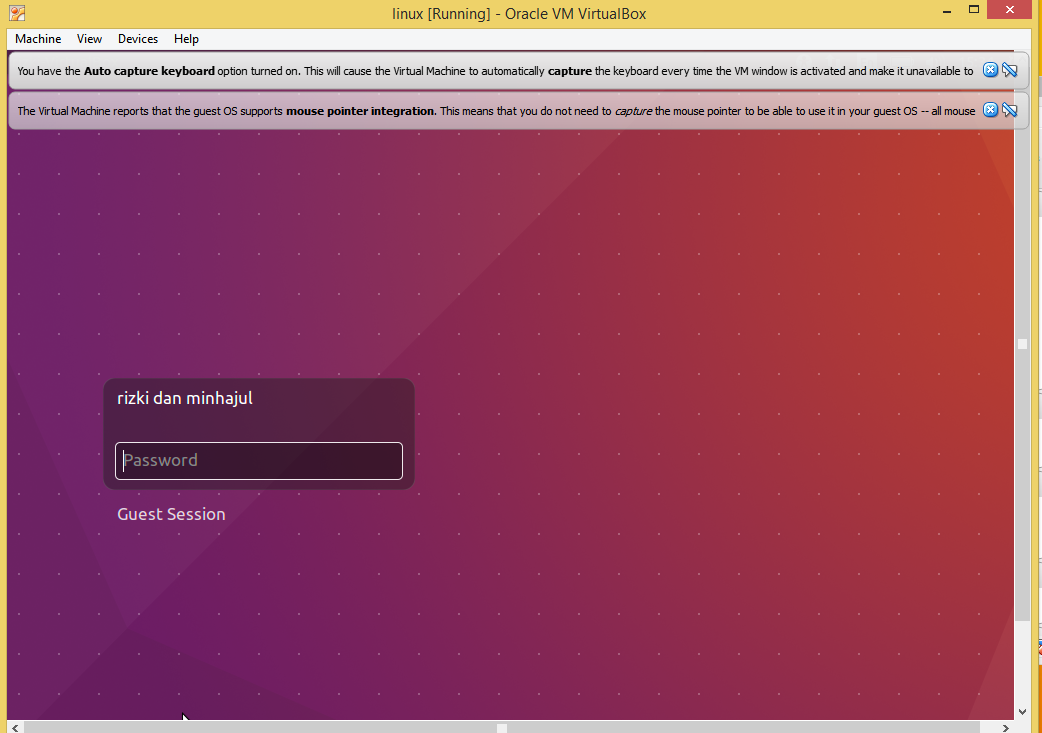Instalasi Sistem Operasi Linux Ubuntu
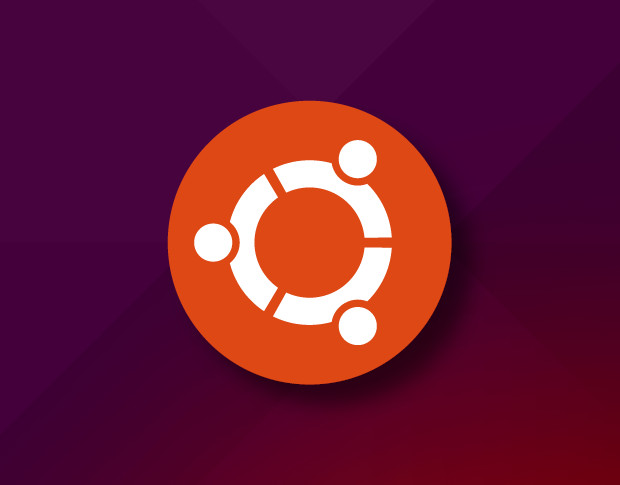
- Apr 07, 2017
- admin
Sistem operasi merupakan seperangkat program terstruktur yang menjembatani antara hardware dan pengguna.sistem operasi merupakan hal yang paling penting dari perangkat lunak dalam system computer. Sistem operasi mempunyai penjadwalan yang sistematis mencakup perhitungan penggunaan memori, pemrosesan data, penyimpanan data dan sumber daya lainnya.
Linux adalah sistem operasi yang dapat dikendalikan oleh salah satu atau lebih antarmuka baris perintah (Command Line Interface atau CLI) berbasis teks, antarmuka pengguna grafis (Graphics User Interface atau GUI, yang umunya merupakan konfigurasi bawaan untuk versi desktop). Inti dari linux sendiri adalah KERNEL (bagian inti dari sistem operasi). ubuntu adalah salah satu sistem operasi linux yang cukup terkenal.
Berikut adalah langkah-langkah instalasi sistem operasi linux ubuntu :
- langkah pertama adalah masukkan boot loader linux ke pc/laptop yang akan anda install, bisa berupa cd atau flashdisk.
- Atur boot loader pada konfigurasi bios hingga sebagai prioritas boot pertama adalah boot loader anda, setelah itu simpan.
- Restrat komputer atau laptop anda.
- Jika boot linux berhasil maka akan tampil tampilan seperti dibawah ini.
5. Setelah boot ubuntu selesai akan ada 2 pilihan intalasi, yaitu install ubuntu atau try ubuntu, pilih install ubuntu jika anda ingin menginstall ubuntu.
6. proses instalasi pertama adalah setting bahasa instalasi. Pilih sesuai bahasa yang anda kuasai.
7. Kemudian akan ada tandai opsi pasang software pihak ketiga untuk grafis dan hardware wifi , flash, mp3 dan media lainya jika anda ingin menginstall paket di sistem operasi anda.
8. kemudian akan ada setting jenis instalasi pilih opsi sesuatu yang lain jika anda ingin menginstall linux dengan partisi yang sesuai keinginan anda.
9. Jika anda memilih jenis instalasi sesuatu yang lain lanjutkan dengan membuat tabel partisi baru.
10. Kemudian pada tabel ruang kosong klik tombol + untuk menambahkan partisi baru.
11. partisi pertama yang dibuat adalah partisi swap. Partisi ini digunakan sebagai pembantu kinerja ram. Ukuran umumnya adalah 2 kali dari ukuran ram.
12. setelah partisi swap dibuat lanjutkan dengan mengisntall partisi root dengan ukuran seluruh ukuran disk sisa dari partisi swap.
13. setelah partisi swap dan root berhasil dibuat lanjutkan dengan klik tombol pasang sekarang.
14. akan ada pertanyaan konfrmasi tuliskan perubahan pada disk. Pilih lanjutkan jika anda ingin lanjut ke proses selanjutnya.
15. Setting lokasi anda sesuai dengan lokasi anda sekarang.
16. Setting susunan papan ketik anda sesuai dengan susunan papan ketik yang sedang anda pakai.
17. isi identitas anda sebagai identitas dari komputer anda.
18. setelah identitas anda terisi proses selanjutnya adalah proses copy files. Mungkin proses ini akan sedikit lama.
19. Proses copy diiringi dengan proses pemasangan paket-paket dalam sistem operasi anda. Setelah proses copy selesai maka proses instalasi telah selesai. Pilih nyalakan ulang
20. Setelah komputer anda restrat maka proses instalasi sistem operasi sepenuhnya telah selesai dan sistem operasi siap untuk anda gunakan.
21. Selesai :D